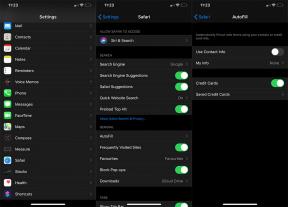Kā novērst Steam Disk Write kļūdu
Literārs Mistrojums / / August 04, 2021
Sludinājumi
Runājot par tiešsaistes spēļu izplatīšanas platformu Tvaiks ir labākā izvēle. Tas ir arī pazīstams ar savu atsevišķo spēļu palaišanas programmu, lai viegli spēlētu datorspēles. Tvaika klientam ir virkne papildu funkciju, uzlabots lietotāja interfeiss un daudz kas cits, lai nodrošinātu labāku lietotāja pieredzi. Tomēr šķiet, ka ir vairākas kļūdas vai kļūdas, kas daudziem lietotājiem var sabojāt spēļu pieredzi. Steam Disk Write Error ir viena no tām.
Saskaņā ar daudziem ziņojumiem, ietekmētie Steam lietotāji, mēģinot lejupielādēt vai instalēt spēles atjauninājumu, sastopas ar īpašu kļūdu. Ikreiz, kad mēģināt atjaunināt iepriekš instalētu spēli vai lejupielādēt pilnīgi jaunu spēli, var parādīties šāda veida kļūda. Tas kļūst par vienu no Steam lietotāju galvassāpēm, un tas ir jānovērš pēc iespējas ātrāk.
Lapas saturs
-
1 Kā novērst Steam Disk Write kļūdu
- 1.1 1. Restartējiet Steam
- 1.2 2. Pārstartējiet datoru
- 1.3 3. Pārbaudiet savu interneta savienojumu
- 1.4 4. Noņemiet diska diska ierakstīšanas aizsardzību
- 1.5 5. Iestatiet Steam mapes drošību pilnīgai kontrolei
- 1.6 6. Atspējojiet pretvīrusu un ugunsmūra aizsardzību
- 1.7 7. Aizvērt fona skriešanas uzdevumus
- 1.8 8. Palaidiet Steam kā administratoru
- 1.9 8. Dzēst 0 KB failu
- 1.10 9. Pārbaudiet spēles failu integritāti
- 1.11 10. Notīrīt Steam lejupielādes kešatmiņu
- 1.12 11. Pārinstalējiet Steam citā diskā
- 1.13 12. Palaidiet SFC
- 1.14 13. Atjauniniet ierīces draiverus
- 1.15 14. Sazinieties ar Steam atbalsta dienestu
Kā novērst Steam Disk Write kļūdu
Nu, izredzes ir pietiekami lielas, ka jūsu Steam nespēj pareizi lejupielādēt un saglabāt spēļu datus datora diska krātuvē. Tas var parādīt kļūdas ziņojumu no minētajiem ziņojumiem:
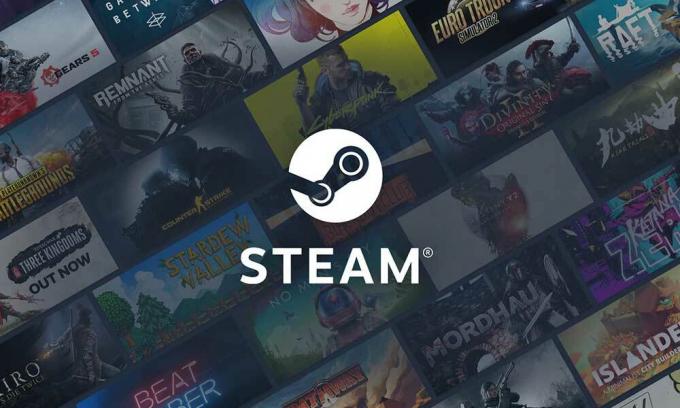
Sludinājumi
Instalējot spēles nosaukumu (kļūda diskā) radās kļūda: C: \ Program Files (x86) \ steam \ steamapps \ common \ game_title
Atjauninot game_title, radās kļūda
Instalējot game_title, radās kļūda
Pēc vairāku ietekmēto Steam lietotāju domām, šī kļūda var parādīties Steam vai diskdziņa mapes, kas aizsargāta ar rakstīšanu, cieto disku dēļ esat defektējis, pretvīrusu vai ugunsmūris bloķē Steam datu lejupielādi vai instalēšanu, ir bojāti vai trūkstoši spēļu faili, utt. Turklāt iespējams, ka jūsu ierīces draiveri ir novecojuši, Steam mapes drošībai nav pilnu atļauju un vēl vairāk.
1. Restartējiet Steam
Steam klienta restartēšana datorā var pilnībā novērst visas īslaicīgās kļūmes vai kešatmiņas datu problēmas. Pēc restartēšanas jums vēlreiz jālejupielādē vai jāinstalē problemātiskā spēle.
2. Pārstartējiet datoru
Nu, ja Steam palaidēja restartēšana nav noderīga, mēģiniet pārstartēt arī datoru. Sistēmas restartēšana var arī viegli novērst visus iespējamos traucējumus vai īslaicīgas kešatmiņas datu problēmas. Vienkārši noklikšķiniet uz izvēlnes Sākt> Doties uz barošanu> Atlasīt Restartēt.
Sludinājumi
3. Pārbaudiet savu interneta savienojumu
Ir arī ļoti ieteicams pārbaudīt interneta savienojumu, jo lēnāks vai nestabils tīkls var izraisīt arī spēļu lejupielādes vai instalēšanas problēmas. Ja izmantojat Wi-Fi tīklu, pārslēdziet to uz vadu (Ethernet) savienojumu vai otrādi.
4. Noņemiet diska diska ierakstīšanas aizsardzību
Mēģiniet noņemt diska diska ierakstīšanas aizsardzību, kurā esat instalējis Steam. Tā darīt:
- Noklikšķiniet uz Sākt izvēlne> Tips cmd.
- Ar peles labo pogu noklikšķiniet ieslēgts Komandu uzvedne no meklēšanas rezultāta.
- Atlasiet Izpildīt kā administratoram > Ja to pieprasa UAC, noklikšķiniet uz Jā lai turpinātu.
- Kad tiek atvērts komandu uzvednes logs, ierakstiet šādu komandu un nospiediet taustiņu Enter, lai to izpildītu:
diskpart
- Tagad palaidiet zemāk esošo komandu:
saraksta disks
- Palaidiet šādu komandu:
atlasīt diska numuru
- Visbeidzot, izpildiet vēl vienu komandu zemāk:
atribūti disks ir dzēsts tikai lasāmā veidā
- Kad tas ir izdarīts, aizveriet komandu uzvedni un restartējiet datoru, lai piemērotu izmaiņas.
Šai metodei vajadzētu viegli novērst Steam Disk Write Error.
Sludinājumi
5. Iestatiet Steam mapes drošību pilnīgai kontrolei
Iespējams, ka jūsu Steam mapei nav pilnīgas atļaujas, lai viegli veiktu uzdevumu. Lai to pilnībā kontrolētu, varat veikt tālāk norādītās darbības.
- Aizveriet Steam un beigu uzdevumu no uzdevumu pārvaldnieka.
- Nospiediet Windows + R taustiņi, lai atvērtu Palaist dialoglodziņš.
- Tips % ProgramFiles (x86)% un sit Enter lai atvērtu programmu failus.
- Ar peles labo pogu noklikšķiniet uz Tvaiks mape> Iet uz Rekvizīti.
- Pārliecinieties, ka Tikai lasāms (attiecas tikai uz mapē esošajiem failiem) izvēles rūtiņa nav iespējota. [Ja tas jau ir aktivizēts, tad noņemiet atzīmi no izvēles rūtiņas]
- Tagad noklikšķiniet uz Drošība cilne> Noklikšķiniet uz Rediģēt.
- No Grupu vai lietotāju vārdi, noklikšķiniet uz Datora nosaukums (lietotāja konts).
- Tad pārbaudiet Pilnīga kontrole (atļaut) no Lietotāju atļaujas.
- Kad tas ir izdarīts, noklikšķiniet uz Piesakies un tad labi lai saglabātu izmaiņas.
6. Atspējojiet pretvīrusu un ugunsmūra aizsardzību
Izredzes ir pietiekami lielas, ka varbūt jūsu noklusējuma Windows Defender ugunsmūra aizsardzība vai jebkura trešās puses antivīrusu programma kavē notiekošo savienojumu vai spēļu failu pareizu darbību. Tāpēc noteikti uz laiku atspējojiet vai izslēdziet reāllaika aizsardzību un ugunsmūra aizsardzību. Lai to izdarītu:
- Noklikšķiniet uz Sākt izvēlni > Tips ugunsmūris.
- Atlasiet Windows Defender ugunsmūris no meklēšanas rezultāta.
- Tagad noklikšķiniet uz Ieslēdziet vai izslēdziet Windows Defender ugunsmūri no kreisās rūts.
- Tiks atvērta jauna lapa> Atlasiet Izslēdziet Windows Defender ugunsmūri (nav ieteicams) opcija gan Privātā un publiskā tīkla iestatījumi.
- Kad esat izvēlējies, noklikšķiniet uz labi lai saglabātu izmaiņas.
- Visbeidzot restartējiet datoru.
Tāpat jums ir jāizslēdz arī Windows drošības aizsardzība. Vienkārši rīkojieties šādi:
- Nospiediet Windows + I taustiņi, lai atvērtu Windows iestatījumi izvēlne.
- Klikšķiniet uz Atjaunināšana un drošība > Noklikšķiniet uz Windows drošība no kreisās rūts.

- Tagad noklikšķiniet uz Atveriet Windows Security pogu.
- Iet uz Aizsardzība pret vīrusiem un draudiem > Noklikšķiniet uz Pārvaldīt iestatījumus.

- Pēc tam jums būs vienkārši izslēgt Reālā laika aizsardzība pārslēgt.
- Ja tiek prasīts, noklikšķiniet uz Jā turpināt.
7. Aizvērt fona skriešanas uzdevumus
Lieki teikt, ka pāris nevajadzīgi fona darbības uzdevumi vai programmas var viegli iztērēt datorā daudz sistēmas resursu, kas var samazināt veiktspēju. Tas tieši ietekmē jūsu spēles uzsākšanu, spēles gaitu, renderēšanu, citu programmu darbību utt. Šādas programmas vai uzdevumi ir pilnībā jāaizver.
- Nospiediet Ctrl + Shift + Esc taustiņi, lai atvērtu Uzdevumu pārvaldnieks.
- Tagad noklikšķiniet uz Procesi cilne> Noklikšķiniet, lai atlasītu uzdevumus, kas nevajadzīgi darbojas fonā un patērē pietiekami daudz sistēmas resursu.
- Klikšķiniet uz Beigu uzdevums lai to aizvērtu pa vienam.
- Kad tas ir izdarīts, restartējiet sistēmu.
8. Palaidiet Steam kā administratoru
Pārliecinieties, ka palaižat Steam kā administratoru, jo tas var nedarboties pareizi, ja tam nav administratora piekļuves Windows lietotāja konta kontroles sistēmai. Tā darīt:
- Ar peles labo pogu noklikšķiniet uz Tvaiks (exe) fails> Noklikšķiniet uz Rekvizīti.
- Iet uz Saderība cilne> Iespējot Palaidiet šo programmu kā administratoru izvēles rūtiņu.
- Klikšķiniet uz Piesakies un tad labi lai saglabātu izmaiņas.
- Kad tas ir izdarīts, restartējiet datoru un mēģiniet vēlreiz pārbaudīt Steam Disk Write Error.
8. Dzēst 0 KB failu
Ikreiz, kad kaut kas noiet greizi, kamēr Steam lejupielādē spēli vai pat instalē atjauninājumu, tas var izveidot bojātu failu instalētajā direktorijā, kas izraisa Steam diska rakstīšanas kļūdu. Lai novērstu šo problēmu, veiciet tālāk norādītās darbības.
- Aizveriet Steam un beigu uzdevumu no uzdevumu pārvaldnieka.
- Nospiediet Windows + R taustiņi, lai atvērtu Palaist dialoglodziņš.
- Tips % ProgramFiles (x86)% un sit Enter lai atvērtu programmu failus.
- Atveriet Tvaiks mape> Dodieties uz Steamapps mapi.
- Atveriet Bieži mape> Ritiniet līdz apakšai un dzēst 0 KB fails (ja tāds ir).
- Kad tas ir izdarīts, restartējiet datoru un pārbaudiet Steam Disk Write Error.
9. Pārbaudiet spēles failu integritāti
Ja jūsu instalēto spēļu failu kāda iemesla dēļ trūkst vai tie ir bojāti, iespējams, nejauši sākat saņemt vairākas problēmas, avārijas vai kļūdas datorā. Tātad, vienkārši pārbaudot spēles failus, jūs varat krasi samazināt problēmas. To var viegli izdarīt no Steam klienta, veicot tālāk norādītās darbības.
- Palaidiet Tvaiks klients> Iet uz Bibliotēka.
- Ar peles labo pogu noklikšķiniet par problemātisko spēli> Noklikšķiniet uz Rekvizīti.
- Noklikšķiniet uz Vietējie faili cilni.
- Atlasiet Pārbaudiet spēles failu integritāti.
- Pagaidiet, līdz process ir pabeigts, un pēc tam restartējiet spēli.
10. Notīrīt Steam lejupielādes kešatmiņu
Ja tādā gadījumā negaidīta iemesla dēļ Steam lejupielādes kešatmiņa tiek bojāta, noteikti notīriet to. Lai to izdarītu:
- Atvērt Tvaiks > Noklikšķiniet uz Tvaiks kategorija no augšējā kreisā stūra.
- Iet uz Iestatījumi > Atlasiet Lejupielādes.
- Tagad noklikšķiniet uz Notīrīt lejupielādes kešatmiņu.
- Kad tas ir izdarīts, restartējiet Steam un vēlreiz pārbaudiet problēmu.
11. Pārinstalējiet Steam citā diskā
Dažreiz var būt arī tas, ka instalētais Steam diska nodalījums rada dažas problēmas vai tam nav pietiekami daudz brīvas vietas. Šajā scenārijā vispirms vajadzētu atinstalēt Steam un pēc tam mēģināt to pārinstalēt citā diska nodalījumā, lai pārbaudītu, vai tajā ir novērsta Steam Disk Write Error.
12. Palaidiet SFC
Sistēmas failu pārbaudītājs (SFC) ir Windows operētājsistēmas lietderības rīks, kas lietotājiem ļauj vienkārši meklēt bojātus vai trūkstošus Windows sistēmas failus un tos automātiski atjaunot. Šai metodei vajadzētu pilnībā atrisināt starta avārijas problēmas.
- Noklikšķiniet uz Sākt izvēlni un veidu cmd.
- Tagad, ar peles labo pogu noklikšķiniet ieslēgts Komandu uzvedne no meklēšanas rezultāta.
- Atlasiet Izpildīt kā administratoram > Ja tiek prasīts, noklikšķiniet uz Jā piešķirt administratora privilēģijas.
- Kad tiek atvērts komandu uzvednes logs, ierakstiet šādu komandu un nospiediet Enter lai to izpildītu:
SFC / skenēt
- Pagaidiet, kamēr process būs pabeigts.
- Lai veiktu izmaiņas, noteikti restartējiet datoru.
13. Atjauniniet ierīces draiverus
Nu, ir vērts pieminēt, ka gadījumā, ja jūs kādu laiku neesat atjauninājis nevienu ierīces draiveri tas nozīmē, ka pāris draiveri jau darbojas ar novecojušu versiju, kas var nodrošināt saderību jautājumiem. Noteikti vienmēr atjauniniet ierīces draiverus. Lai to izdarītu:
- Nospiediet, lai atvērtu Ātrās sākšanas izvēlne.
- Klikšķiniet uz Ierīču pārvaldnieks no saraksta.
- Tagad, dubultklikšķi attiecīgajā diska kategorijā, lai paplašinātu sarakstu.
- Tad ar peles labo pogu noklikšķiniet uz īpašās grafikas kartes nosaukuma.
- Atlasiet Atjaunināt draiveri > Izvēlieties Automātiski meklēt draiverus.
- Ja ir pieejams atjauninājums, tas automātiski lejupielādē un instalē jaunāko versiju.
- Kad tas ir izdarīts, pārliecinieties, ka esat restartējis datoru, lai mainītu efektus.
14. Sazinieties ar Steam atbalsta dienestu
Ja nekas jums nedarbojas, mēģiniet sazināties Tvaika atbalsts lai saņemtu turpmāku palīdzību. Turklāt jūs varat atrast vairāk palīdzības Steam kopienas forums.
Viss, puiši. Mēs pieņemam, ka šī rokasgrāmata jums bija noderīga. Lai iegūtu papildu jautājumus, varat komentēt tālāk.
Reklāmas Šeit mēs uzzināsim, kā iespējot UMiDIGI S2 izstrādātāja opcijas un USB atkļūdošanu. Ja…
Reklāmas Valorant spēlē ir valūta, kas pazīstama kā Radianite, un to nedrīkst sajaukt ar Radiant. Radianīts…
Sludinājumi Šodien mēs jums palīdzēsim, kā Blackview A8 ierīci palaist drošajā režīmā. Notiek sāknēšana...

![Vienkārša metode, kā sakņot Santin P1, izmantojot Magisk [Nav nepieciešams TWRP]](/f/e52191dae488aa56662da0339105449a.jpg?width=288&height=384)